RC_Andreas
Administrator
Αν είστε fan του Foobar2000 που αναμφίβολα το έχετε πειραγμένο στο σημείο όπου δεν θέλετε να το ρυθμίσετε και πάλι σε ένα νέο μηχάνημα. Εδώ θα δούμε πώς μπορείτε να μεταφέρετε της ρυθμίσεις του Foobar2000 σε ένα νέο Windows 7 μηχάνημα.
Foobar2000
Το Foobar2000 είναι ένα φοβερό πρόγραμμα αναπαραγωγής μουσικής το οποίο είναι ιδιαίτερα εξατομικεύσιμο και το έχουμε ήδη καλύψει. Εδώ θα ρίξουμε μια ματιά στο πώς να δημιουργήσουμε ένα αντίγραφο ασφαλείας που περιλαμβάνει πολλά στοιχεία και λίστες αναπαραγωγής.
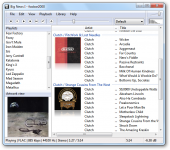
Δημιουργία αντιγράφου ασφαλείας αρχείων
Αντί να σπαταλάτε το χρόνο για τη δημιουργία ρυθμίσεων και πάλι σε ένα νέο μηχάνημα, μπορείτε να δημιουργήσετε αντίγραφα ασφαλείας των σημαντικών αρχείων και να τα αντικαταστήσετε στο νέο μηχάνημα. Πρώτα γράψτε ή αντιγράψτε την παρακάτω διεύθυνση στη γραμμή διευθύνσεων Explorer.
Τώρα αντιγράψτε όλα τα αρχεία από το φάκελο και αποθηκεύστε τα σε μια μονάδα δίσκου δικτύου ή κάποιο είδος αφαιρούμενο μέσο ή συσκευή.
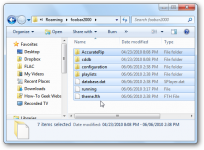
Νέο μηχάνημα
Τώρα μπορείτε να εγκαταστήσετε την τελευταία έκδοση του Foobar2000 στο καινούριο σας μηχάνημα. Μπορείτε να κάνετε μια συνηθισμένη εγκατάσταση αφού θα αντιγράψουμε τα αντίγραφα ασφαλείας των αρχείων ρυθμίσεων μας ούτως ή άλλως.
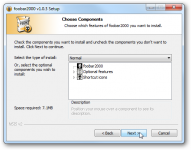
Στο νέο μηχάνημα τώρα, γράψτε ή αντιγράψτε την παρακάτω διεύθυνση στη γραμμή διευθύνσεων Explorer.
Διαγράψτε όλα τα αρχεία σε αυτόν τον φάκελο...
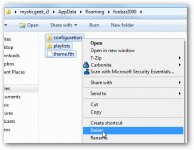
Στη συνέχεια, αντικαταστήστε τα με αυτά του άλλου υπολογιστή.
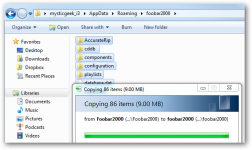
Θα πρέπει επίσης να πλοηγηθείτε στο C:\Program Files\Foobar2000 και αντικαταστήσετε τα υπάρχοντα στο φάκελο με τα αντίγραφα ασφαλείας.
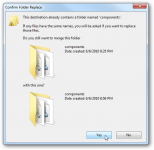
Όταν φτάσετε στην οθόνη που σας λέει ότι υπάρχουν ήδη τα αρχεία με το ίδιο όνομα, επιλέξτε Μετακίνηση και αντικατάσταση, και ελέγξτε το κουτί Κάνε αυτό για τις επόμενες 6 συγκρούσεις.
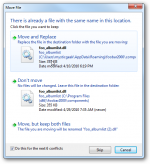
Τώρα είμαστε καλά! Όλα είναι ακριβώς όπως ήταν στο παλιό σας μηχάνημα.
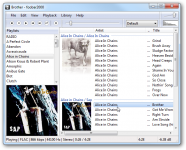
Στα Windows XP
Αν ρυθμίσατε το Foobar2000 σε ένα μηχάνημα XP, μπορείτε να εισάγετε την ακόλουθη εντολή στη Γραμμή Εκτέλεσης.
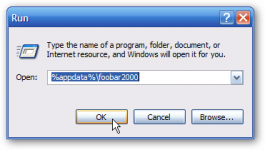
Στη συνέχεια, αντιγράψτε τα αντίγραφα ασφαλείας των αρχείων σας στο φάκελο Foobar2000, και θυμηθείτε να αντικαταστήσετε τα στοιχεία στο φάκελο στο C:\Program Files\Foobar2000.
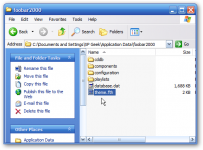
Επιβεβαιώστε για την αντικατάσταση για τα αρχεία και τους φακέλους κάνοντας κλικ Ναι σε όλα.
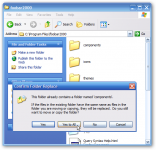
Συμπέρασμα
Αυτή η μέθοδος λειτούργησε τέλεια για εμάς στο οικιακό δίκτυο μας. Μπορεί να χρειαστεί λίγο μικροαλλαγές, αλλά συνολικά η διαδικασία είναι γρήγορη και εύκολη. Υπάρχουν πολλά ωραία πράγματα που μπορείτε να κάνετε με το Foobar2000 όπως αντιγραφή ενός CD ήχου FLAC. Αν είστε οπαδός του Foobar2000 ή σκέπτεστε να έρθετε σε αυτό, θα πρέπει να καλύψουμε κε άλλα χαρακτηριστικά του Foobar2000 σε μελλοντικά άρθρα.
Κατεβάστε το Foobar2000 - μόνο για Windows
Σημείωση
| Σε αυτό το άρθρο μας μεταφέραμε της ρυθμίσεις του Foobar2000 από ένα μηχάνημα Windows 7 μέσω δικτύου σε ένα άλλο που εκτελεί Windows Home Server. |  |
Foobar2000
Το Foobar2000 είναι ένα φοβερό πρόγραμμα αναπαραγωγής μουσικής το οποίο είναι ιδιαίτερα εξατομικεύσιμο και το έχουμε ήδη καλύψει. Εδώ θα ρίξουμε μια ματιά στο πώς να δημιουργήσουμε ένα αντίγραφο ασφαλείας που περιλαμβάνει πολλά στοιχεία και λίστες αναπαραγωγής.
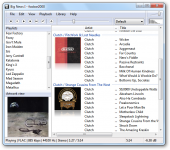
Δημιουργία αντιγράφου ασφαλείας αρχείων
Αντί να σπαταλάτε το χρόνο για τη δημιουργία ρυθμίσεων και πάλι σε ένα νέο μηχάνημα, μπορείτε να δημιουργήσετε αντίγραφα ασφαλείας των σημαντικών αρχείων και να τα αντικαταστήσετε στο νέο μηχάνημα. Πρώτα γράψτε ή αντιγράψτε την παρακάτω διεύθυνση στη γραμμή διευθύνσεων Explorer.
Code:
%appdata%\foobar2000Τώρα αντιγράψτε όλα τα αρχεία από το φάκελο και αποθηκεύστε τα σε μια μονάδα δίσκου δικτύου ή κάποιο είδος αφαιρούμενο μέσο ή συσκευή.
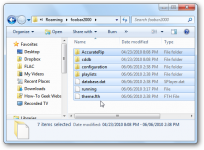
Νέο μηχάνημα
Τώρα μπορείτε να εγκαταστήσετε την τελευταία έκδοση του Foobar2000 στο καινούριο σας μηχάνημα. Μπορείτε να κάνετε μια συνηθισμένη εγκατάσταση αφού θα αντιγράψουμε τα αντίγραφα ασφαλείας των αρχείων ρυθμίσεων μας ούτως ή άλλως.
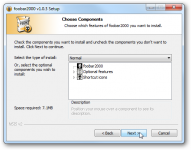
Στο νέο μηχάνημα τώρα, γράψτε ή αντιγράψτε την παρακάτω διεύθυνση στη γραμμή διευθύνσεων Explorer.
Code:
%appdata%\foobar2000Διαγράψτε όλα τα αρχεία σε αυτόν τον φάκελο...
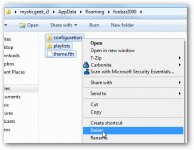
Στη συνέχεια, αντικαταστήστε τα με αυτά του άλλου υπολογιστή.
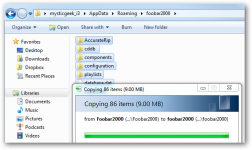
Θα πρέπει επίσης να πλοηγηθείτε στο C:\Program Files\Foobar2000 και αντικαταστήσετε τα υπάρχοντα στο φάκελο με τα αντίγραφα ασφαλείας.
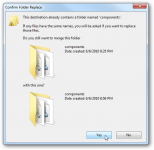
Όταν φτάσετε στην οθόνη που σας λέει ότι υπάρχουν ήδη τα αρχεία με το ίδιο όνομα, επιλέξτε Μετακίνηση και αντικατάσταση, και ελέγξτε το κουτί Κάνε αυτό για τις επόμενες 6 συγκρούσεις.
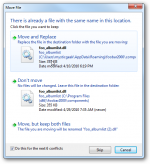
Τώρα είμαστε καλά! Όλα είναι ακριβώς όπως ήταν στο παλιό σας μηχάνημα.
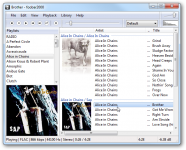
Στα Windows XP
Αν ρυθμίσατε το Foobar2000 σε ένα μηχάνημα XP, μπορείτε να εισάγετε την ακόλουθη εντολή στη Γραμμή Εκτέλεσης.
Code:
%appdata%\foobar2000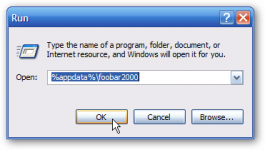
Στη συνέχεια, αντιγράψτε τα αντίγραφα ασφαλείας των αρχείων σας στο φάκελο Foobar2000, και θυμηθείτε να αντικαταστήσετε τα στοιχεία στο φάκελο στο C:\Program Files\Foobar2000.
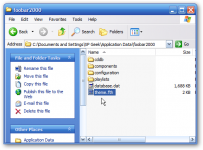
Επιβεβαιώστε για την αντικατάσταση για τα αρχεία και τους φακέλους κάνοντας κλικ Ναι σε όλα.
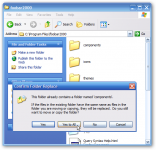
Συμπέρασμα
Αυτή η μέθοδος λειτούργησε τέλεια για εμάς στο οικιακό δίκτυο μας. Μπορεί να χρειαστεί λίγο μικροαλλαγές, αλλά συνολικά η διαδικασία είναι γρήγορη και εύκολη. Υπάρχουν πολλά ωραία πράγματα που μπορείτε να κάνετε με το Foobar2000 όπως αντιγραφή ενός CD ήχου FLAC. Αν είστε οπαδός του Foobar2000 ή σκέπτεστε να έρθετε σε αυτό, θα πρέπει να καλύψουμε κε άλλα χαρακτηριστικά του Foobar2000 σε μελλοντικά άρθρα.
Κατεβάστε το Foobar2000 - μόνο για Windows
